回線には、固定電話回線、ADSL回線、ケーブルテレビ回線など、いくつかの種類があります。
光回線とは、光ファイバーを活用した高速通信回線のことです。
光回線を使う際、大半の家庭では、光ケーブルの末端に2つの箱のようなものがあるはずです。
1つはONU、もう1つはルーターです。
これらのものは、どのような役割を担っているのでしょうか?
ONUとは?
光通信ネットワークの終端(加入者側)には、光ネットワークユニットONU(オーエヌユー:Optical Network Unit)が必要です。これは光回線終端装置とも呼ばれています。
光回線はとても高速ですが、パソコンなどのデバイスでは光信号をそのまま使えません。
そこで光信号を電気信号へ変換したり、その逆に、電気信号を光信号へ変換する必要があります。
その役割を担っているのがONUです。
ONUは、光回線工事の際に業者が設置します。
そのため、ほとんどの人はONUについての知識が乏しいはずです。
しかし、ONUに不具合が生じると、たちまち回線利用ができなくなります。
そこで光回線設置後、まずは、正常な状態でランプがついているところを撮影しておきましょう。
通常の状態を把握しておくと、ONUに不具合が生じた場合、原因を探るのにも役立つからです。
GV-ONU:通常のランプの状態は?

これは我が家のGV-ONUの通常のランプの状態。
※我が家では、「ソフトバンク光テレビ」も契約したたため「映像出力」機能がついた「GV-ONU」になっています。
(※「映像出力」が不要の場合は「GE-ONU」になります。)
緑ランプがついているところを上から順に箇条書きします。
- 認証 … 点灯
- UNI … 点灯
- 光回線 … 点灯
- 電源 … 点灯
- 映像出力 … 点灯
GV-ONUの裏側も忘れずに撮影しておきましょう。
配線を外した場合でも、きちんと元に戻せるようにするためです。

一番上にあるLANケーブルはルーターへつながっています。
LANとはLocal Area Networkの略で、会社内、家庭内など、限られた範囲でのネットワークです。
そのため、家庭内ではLANケーブルを使って無線ルーターへ繋ぐことが一般的です。
ルーターとは?
インターネットを利用するために、ルーター(Router)は必要不可欠なものではありません。
(有線の)LANケーブルを使ってパソコンと接続する方法があるためです。
しかし、スマホなどにはLANポートがなく、有線接続が行えません。
また、パソコンをリビングや寝室など、ONUとは少し離れた場所で利用したいこともあるでしょう。
そのためほとんどの家庭では無線接続(ケーブルを使わない接続)を利用しています。
その際に必要となるものが、無線ルーターまたはWi-Fiルーターと呼ばれている機器です。
ルーターの正常なランプの状態も、いざという時のために撮影しておきましょう。

私の場合は、「E-WMTA2.3」を使っています。
これは、ソフトバンクの光回線契約をした時に、ONUと合わせて無料設置されたものです。
ランプは4ヶ所が点灯しています。
ランプは上から順に次のようになっています。
- 電源 … 点灯
- 警告
- インターネット回線 … 点灯
- パソコン1
- パソコン2
- パソコン3
- パソコン4
- BBフォン … 点灯
- Wi-Fi … 点灯
- ステータス
- USB
裏側も撮影しておきましょう。

一番上は、ONUとのLANケーブルが差し込まれています。
緑色の部分は電話機と繋がっています。
SSIDとセキュリティキー
Wi-Fi設定の際には、SSIDとセキュティキーが必要になります。
SSIDとはService Set Identifierの略で、アクセスポイントの名前のことです。
ネトワークセキュリティキーはルーターの側面や、底面に記載されています。
「暗号キー」「Key」などと書かれているものがセキュリティキーです。
電波の状態が悪い場合は、市販ルーターを合わせて設置!
ソフトバンク光の通信速度は最大1000Mbps(=1Gbps)です。
「E-WMTA2.3」の伝送速度も1Gbps(ギガビーピーエス=1,000Mbps)と及第点。
「光BBユニット E-WMTA2.3」の無線LAN規格は「IEEE 802.11b/g/n/a/ac」。この規格での最大伝送速度は1.3Gbpsとなっており、こちらも、ソフトバンク光の通信速度に見合った十分なスペックです。
| 準拠規格 | 最大伝送速度 |
|---|---|
| IEEE802.11ac | 1300Mbps(1.3Gbps) |
| IEEE802.11n | 450Mbps |
| IEEE802.11a/g | 54Mbps |
| IEEE802.11b | 11Mbps |
また、「光BBユニット E-WMTA2.3」は通信規格「IPv6」を採用しています。
「IPv6(アイピーブイシックス:Internet Protocol Version 6)」は、通信の混雑を避けるための新規格。
つまり、「E-WMTA2.3」はいくつもの最新技術を搭載した優れたルーターだと言えます。
それにもかかわらず、通信状態が非常に悪いこともあります。
我が家でも、そうでした。
念のため、ONUと「光BBユニット」とを繋ぐLANケーブルを確認しましたが、「カテゴリー5e」となっており、こちらも問題ありませんでした。
※LANケーブルのカテゴリーの詳細については、エレコム公式サイトの説明が分かりやすいです。
LANケーブルの問題でもないとすると、家の間取りや構造などの関係で、電波の飛びが悪くなっているとしか思えません。
通信状態改善のためには、電波の強い市販ルーターを取り付けるのが一番です。
電波の強さに関しては、アンテナ付きのルーターが優れているため、おすすめルーターを別記事にまとめました。

我が家で購入したものは、「WXR-1750DHP2」。
可動式アンテナが3本ついているWi-Fiルーターです。
このWi-Fiルーターの設置によって電波状況が大きく改善され、家の中の圏外エリアは消滅しました。
さらに、家の横の駐車場でもWi-Fi接続が可能に。
YouTubeなどの動画もサクサクと動くようになり、今までのストレスが嘘のようになくなりました。
光BBユニットとWi-Fiルーターを繋ぐ方法は?
ソフトバンク光の「光BBユニット E-WMTA2.3」はソフトバンク光の回線工事とともに設置されるものなので、これを取り外してしまうと、ソフトバンク光の各種サービスが使えなくなります。
少なくとも私の場合、「光BBユニット」を介して「ひかり電話」を使っているため、これがなければ電話ができません。
もし「ひかり電話」を使っていなかったとしても、ソフトバンク光回線を使っている以上、ソフトバンクから提供された機器をそのまま使う方が無難と言えます。
つまり、「光BBユニット E-WMTA2.3」を残しつつ、市販のWi-Fiルーターを利用することになります。
接続方法はとても簡単です。
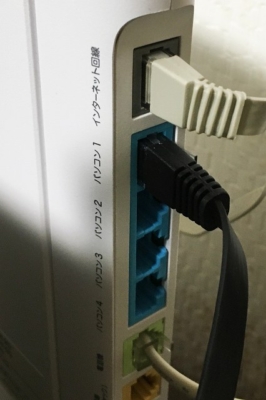
最初に、「光BBユニット」背面の「パソコン1」にLANケーブルを差し込みます。
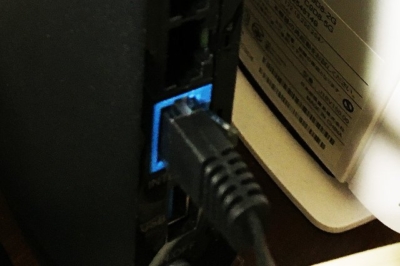
続いて、上記のLANケーブルを「WXR-1750DHP2」背面の青色部分に差し込むと準備完了。

「WXR-1750DHP2」のSSIDとセキュリティーキーを、スマホなどのデバイスで入力すれば、Wi-Fi設定完了です。
ところが、このままだと「光BBユニット」のルーター機能(Wi-Fi機能)も生きたままです。
そこで、「光BBユニット」のルーター機能を無効にする必要があります。
光BBユニットのルーター機能を無効にする方法は?
「光BBユニット」のルーター機能を無効にする方法については、ソフトバンクの公式サイトに書かれています。
「E-WMTA2.3」に関しては、次の手順で行います。
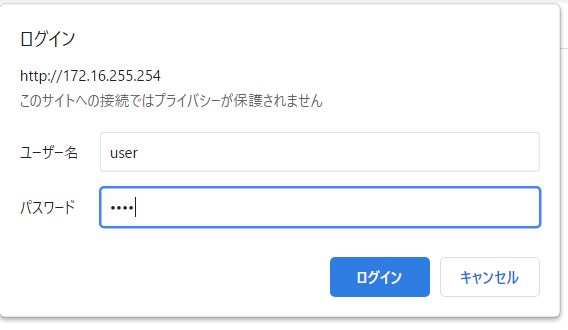
パソコンからセットアップメニューにアクセスしログイン(ユーザー名:user、パスワード:user)します。
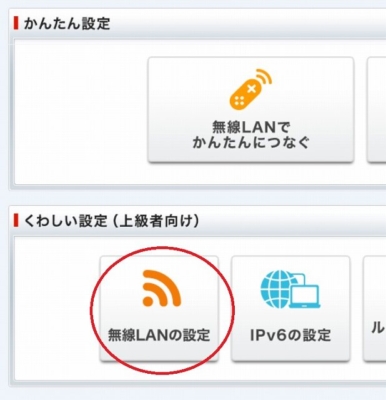
「無線LANの設定」をクリックします。
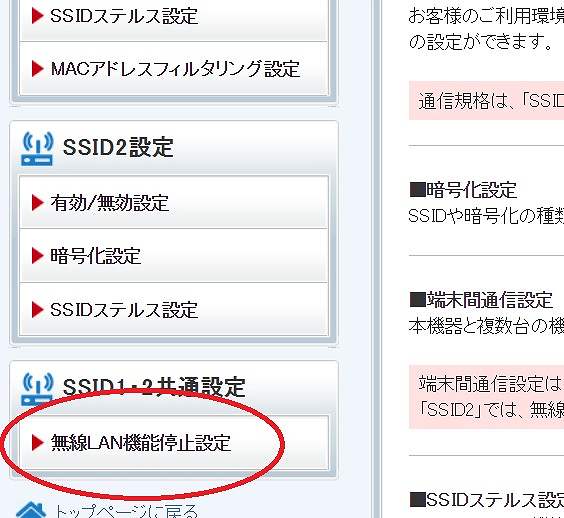
「無線LAN機能停止設定」をクリックします。
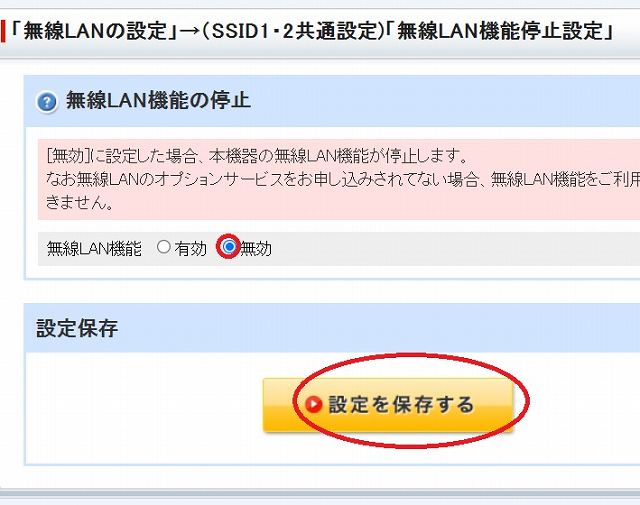
「無線LAN機能」の「無効」にチェックをつけ、「設定を保存する」をクリックします。
これで無事に「WXR-1750DHP2」のルーター機能を無効にすることができました。
ネットに繋がらなくなった時の対処法は?
まずは、スマホでWi-Fi接続ができるかどうか確認しましょう。
スマホでWi-Fi接続できるのにパソコンでは接続できない場合、原因はパソコンにあります。
一方、パソコンからもスマホからもWi-Fi接続もできない場合、無線ルーターやONUに不具合が起きている可能性が高いです。
無線ルーターや、ONUアダプタのコンセントを一度抜き、10秒ほど待ってから再度挿してください。
それだけで直る場合が多いです。
また、上記画像のように、予め撮っておいた画像と見比べながら、どのランプが点灯・消灯しているかを確認します。
それによって、お客様センターへの問い合わせをスムーズに行うことができます。
ネットへ繋がりにくい、遅い! イライラを解消する方法は?
ネットへ繋がりにくい、遅い際には、次の問題が考えられます。
- プロバイダーの問題
- ONUの問題
- ルーターの問題
- デバイス(パソコンなど)の問題
①プロバイダーの問題については、現在のプロバイダー契約が低速になっている場合や、回線の混雑によって繋がりにくくなっていることなどが考えられます。
②高速伝送が使えるプロバイダー契約をしても、ONUが古いタイプのものだと、その恩恵を受けられません。
しかし、ネットが遅くなる原因で最も一般的なのは、③ルーターの問題と④デバイスの問題です。
③ルーターの問題としては、通信速度が遅い場合と、電波の届く範囲が狭いことなどが挙げられます。
家の中で電波が強い場所と弱い場所がある場合、ルーターを取り替えることで状況は改善します。

④デバイスの問題としては、パソコンなどのスペック(性能)の問題が考えられます。
パソコンのスペックの詳細についても、別記事でまとめています。

